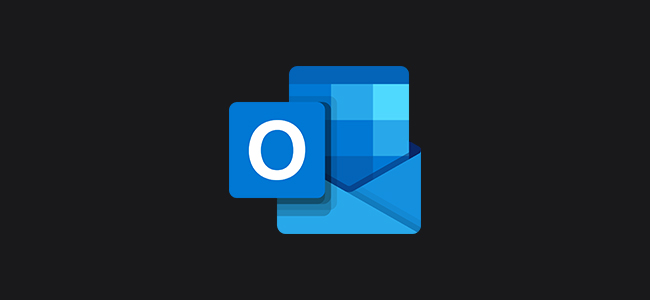
Microsoft implementeert al meer dan een jaar een donkere modus voor zijn Office-apps. Deze wijziging is al enkele maanden beschikbaar in Outlook voor desktop en internet en is nu live op Android, iPhone en iPad. Hier leest u hoe u het thema inschakelt.
De instructies voor het inschakelen van de donkere modus van Outlook zijn identiek voor alle mobiele apparaten. Als je de optie voor het thema niet ziet, controleer dan op een app-update. De donkere modus zou beschikbaar moeten zijn op Android-versie 4.0.4 (345) en hoger. iPhone- en iPad-bezitters moeten Outlook-versie 4.2.0 of nieuwer hebben geïnstalleerd.
Begin met het starten van de Outlook-app op uw Android, iPhone of iPad. Tik vervolgens op het tandwielpictogram in de linkerbenedenhoek van de interface.

Scrol in het menu Instellingen omlaag naar het gedeelte “Voorkeuren” en selecteer vervolgens de optie “Thema”.

Wijzig de thema-optie van ‘Licht’ in ‘Donker’.

Op het moment dat u ‘Donker’ selecteert, keert de Outlook-app de witte achtergrond om in zwart en de zwarte tekst in wit.

Als alternatief wordt een derde optie genaamd “Ingesteld door batterijbesparing” automatisch ingeschakeld wanneer uw mobiele apparaat naar de batterijbesparingsmodus gaat. De donkere modus verlengt niet noodzakelijk de levensduur van uw batterij, maar het kan geen kwaad.
Opmerking: Voor iedereen met toegankelijkheidsbehoeften is de donkere modus niet geoptimaliseerd voor modi met hoog contrast. Sommige dingen, zoals afbeeldingen en tekstmarkering, worden niet geconverteerd, dus ze zien er misschien niet goed uit.
Bovendien blijft de berichttekst op het moment van schrijven wit wanneer u een concept aan het bewerken bent. Microsoft werkt eraan om de donkere modus aan de editor toe te voegen, maar het kan even duren voordat het thema volledig is geïmplementeerd.